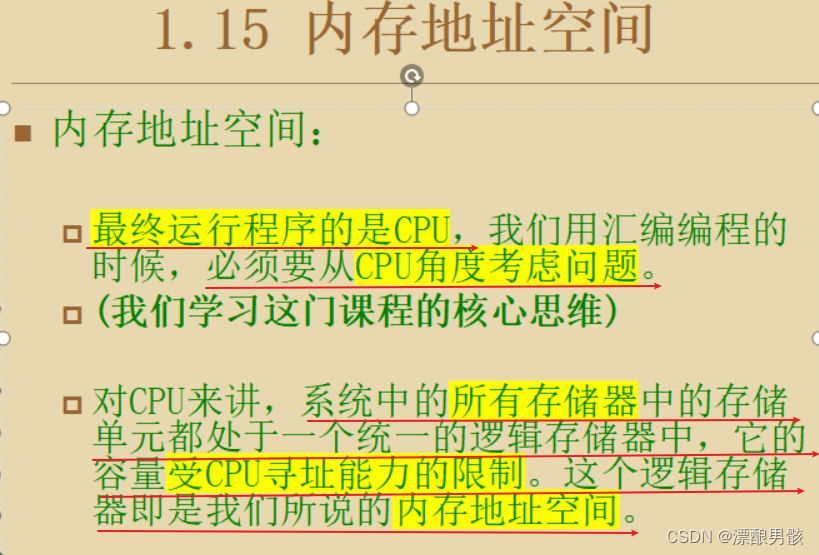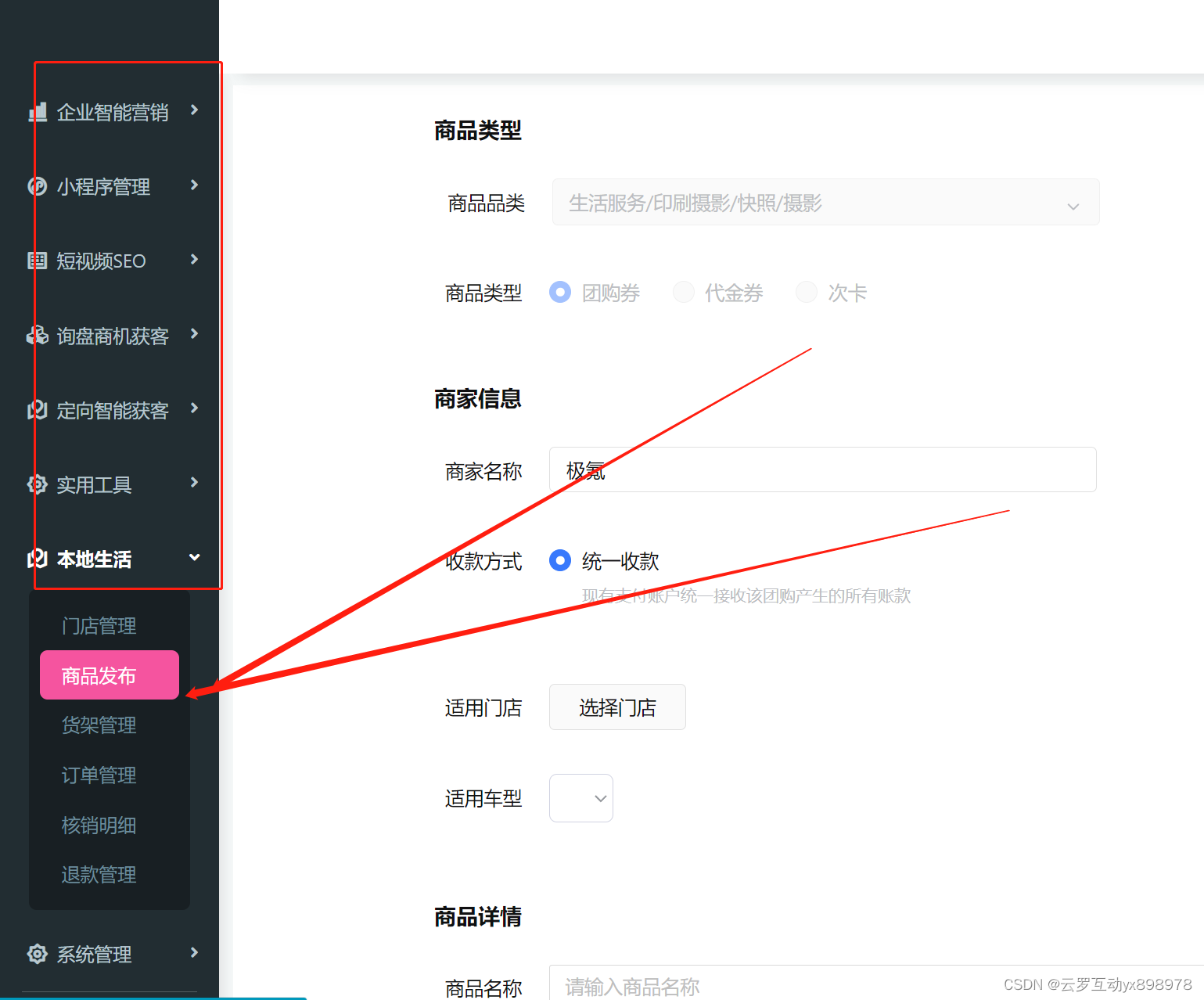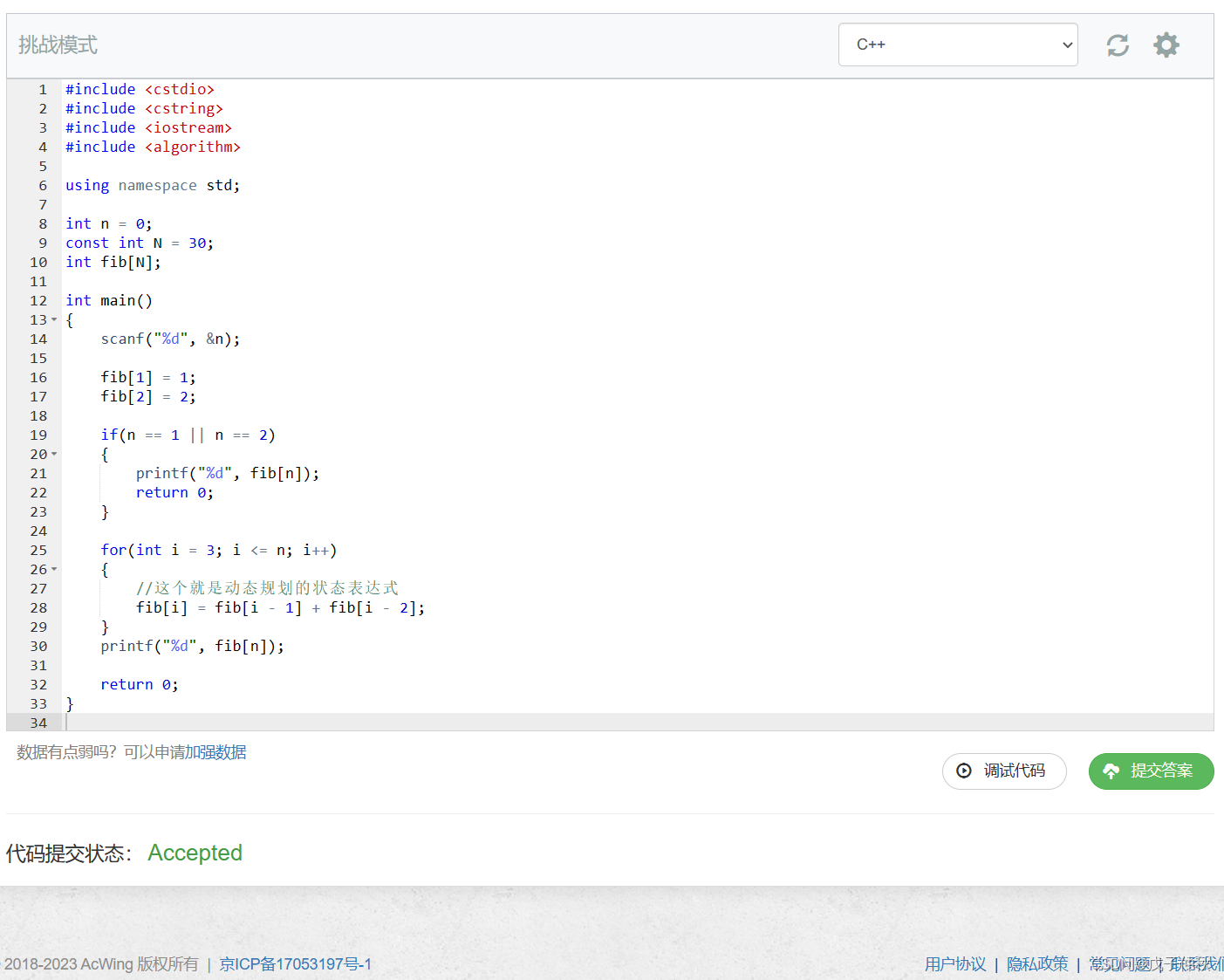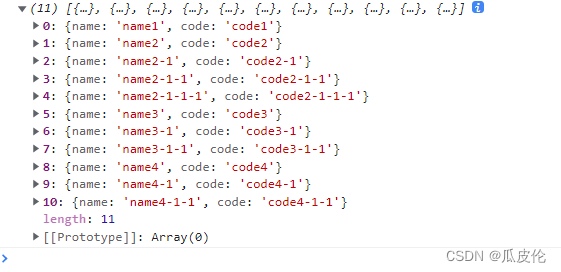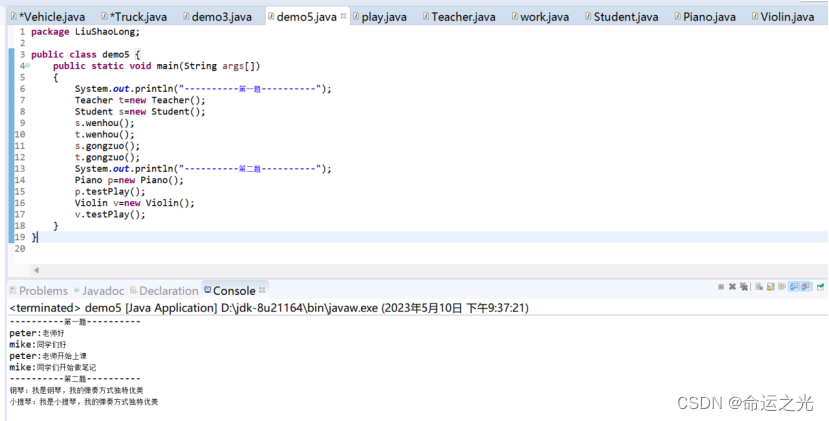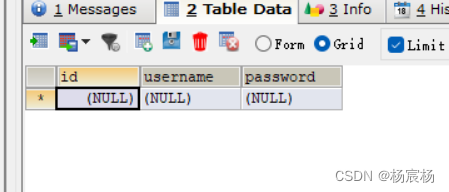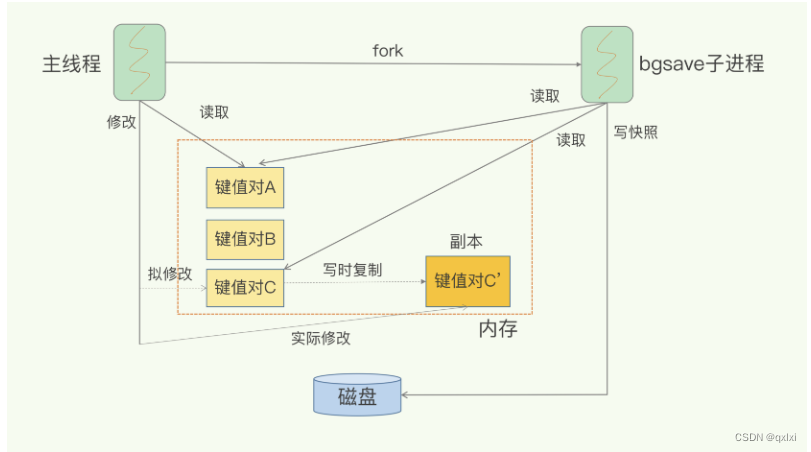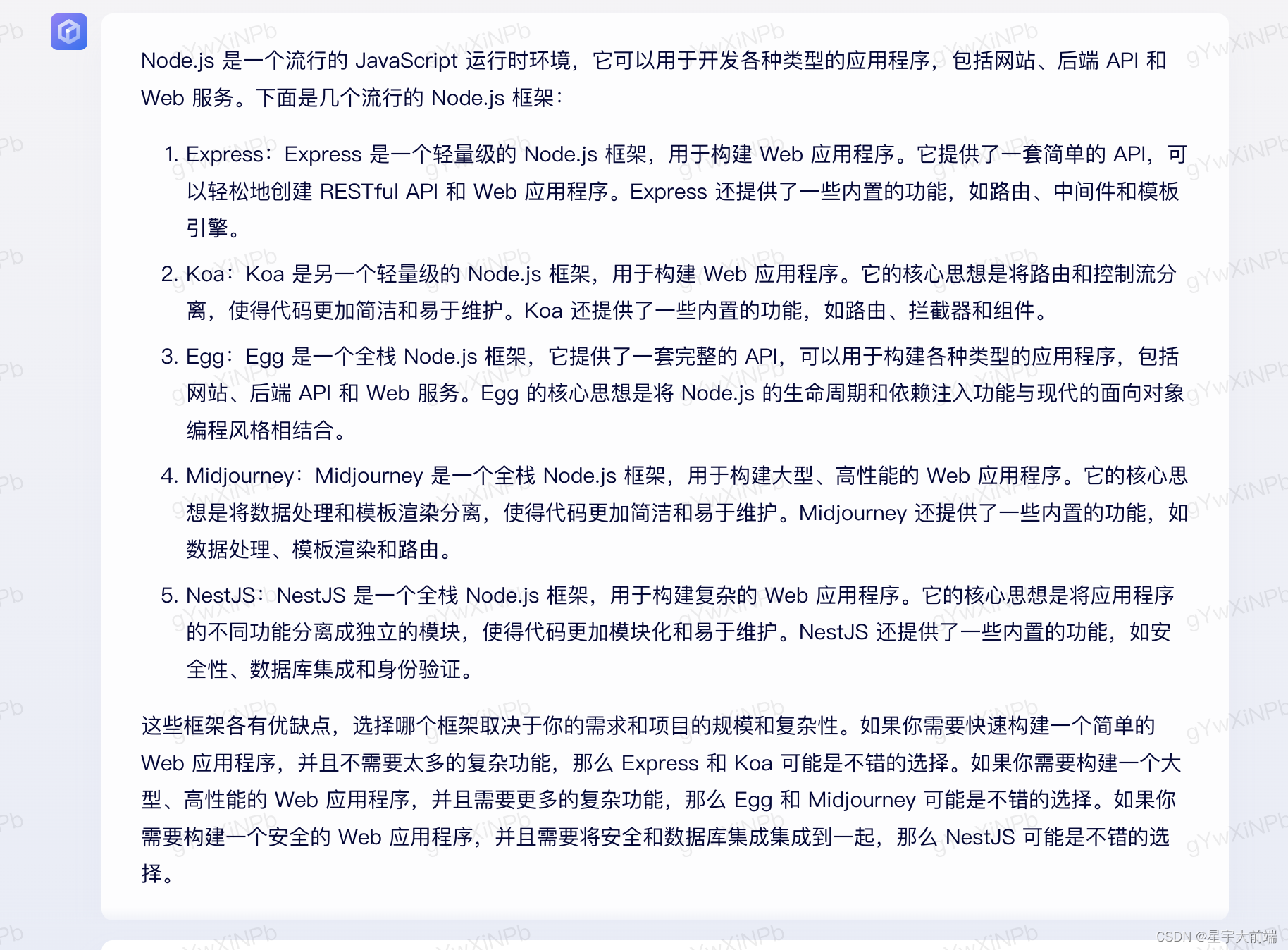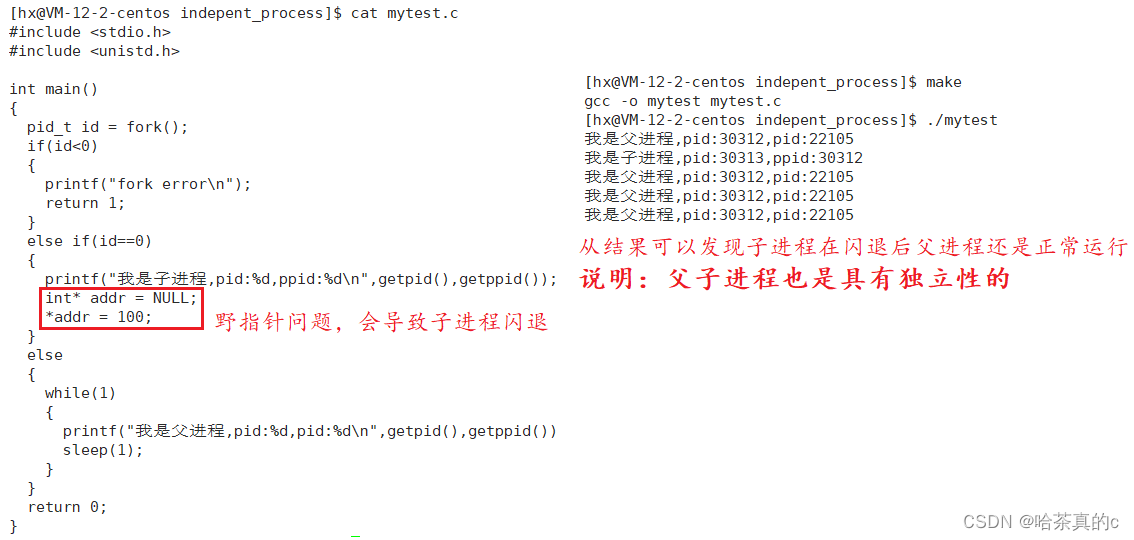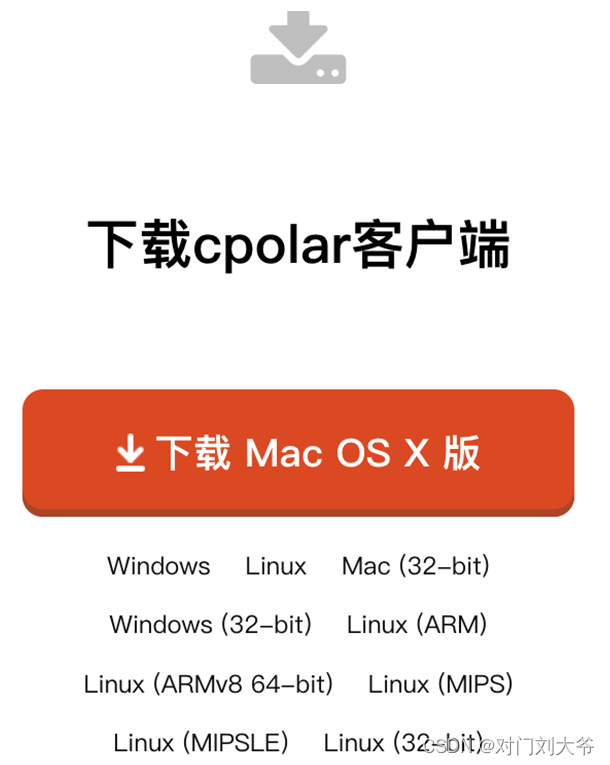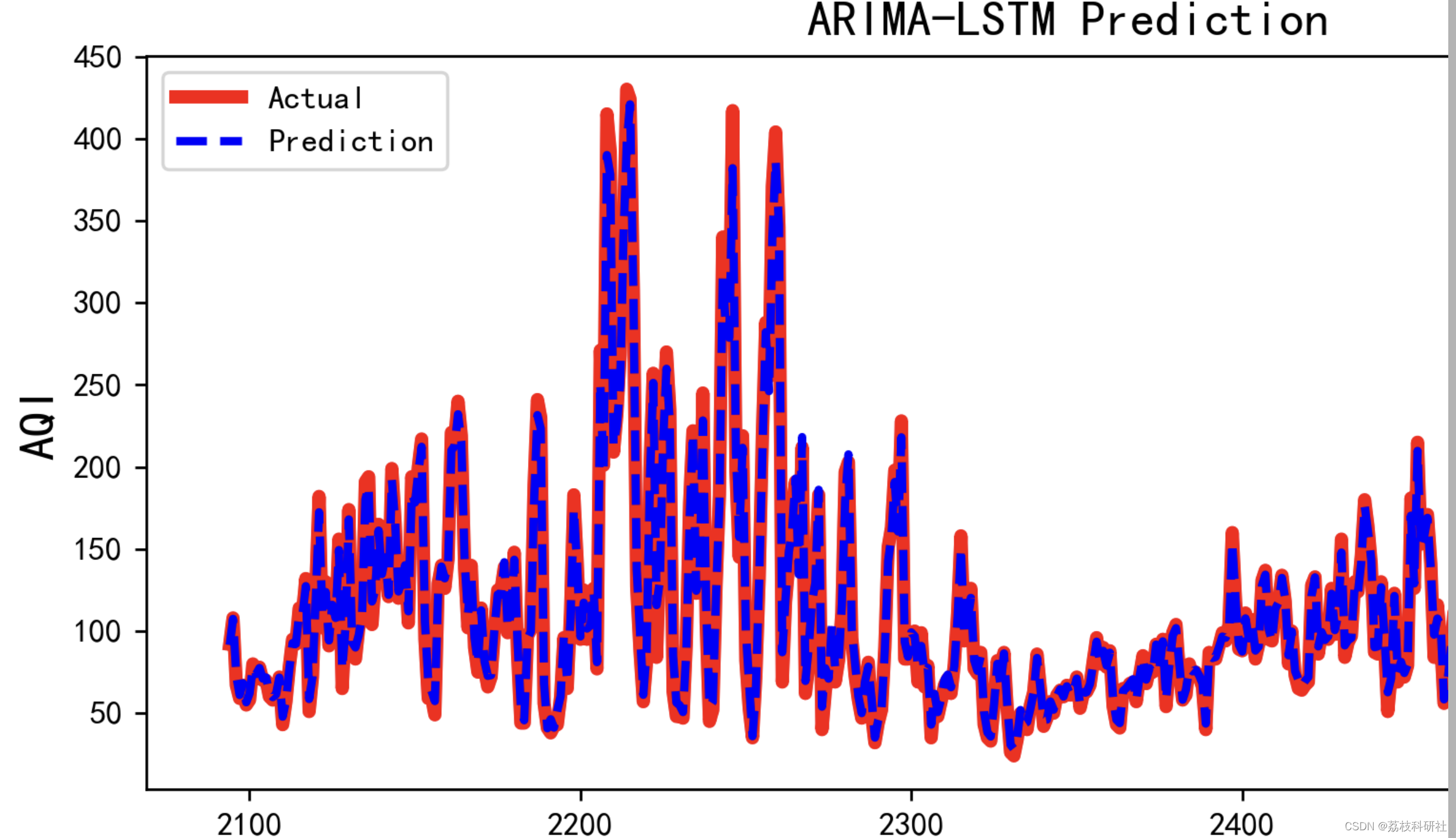本文介绍了Linux环境搭建的过程以及遇到的问题和解决方案,并且介绍了常用的Linux命令.
一、Linux环境搭建
整体所需的环节
- 安装VMware
- 安装Linux (这边我选的是Server版本)
- 安装配置Samba(Samba是一种Linux和Windows之间进行文件共享的协议。安装该协议后,可以理解为在linux是插在windows上的一个U盘。)
- 安装编辑器(如VSCode,Sourcelnsight)
- ssh操作终端软件(如xshell,putty)
- 安装配置gcc/g++
VMware和xshell的安装不再赘述,基本都是简单的操作。这边介绍在VMware安装Linux,并通过Smaba对Linux进行开发环境搭建的过程
//安装Samba
sudo apt-get install smaba
//如何通过Linux在window创建文件
pwd
/home/zxm
mkdir share //创建"share"文件
sudo vim /etc/samba/smb.conf
[share]
comment = My share
path = /home/zxm/share
browseable=yes //可读
writeable=yes //可写
sudo smbpasswd -a zxm //设置密码
//安装gcc
sudo apt-get install build-essential
在Window下文件路径输入\\192.168.42.128,就可以查看share文件,通过映射之后,可以实现与Linux操作之间的互通,

比如在映射后的盘里直接新建文件,可以在Linux中查看到。同样在Linux建立的文件也会在盘中生成。也就是Linux中写代码,window中编译
zxm@ubuntu:~$ cd share/
zxm@ubuntu:~/share$ ls
//NewCode.txt
zxm@ubuntu:~/share$ touch ovoice.c

二、Linux安装过程中遇到的问题
1、xshell连接IP时出现如下报错

原因是环境安装时没有安装ssh服务,因此解决方法是回到Ubuntu中重新安装ssh服务器,分别输入命令:sudo qpt-get update,sudo apt-get install openssh-server
如果还要安装Samba,同样输入sudo apt-get install smaba
2、出现错误“sudo:vim:command not found”
解决方法是输入命令:sudo apt-get install vim-gtk
3、如何修改ubuntu的sources.list源为阿里的
sudo cp /etc/apt/sources.list /etc/apt/sources.list_backup //备份源列表
sudo vim /etc/apt/sources.list //打开sources.list文件修改
//替换掉文件中所有的内容,然后保存退出(编辑状态是按i,保存退出是按“Esc”后输入“:wq”)
deb http://mirrors.aliyun.com/ubuntu/ trusty main restricted universe multiverse
deb http://mirrors.aliyun.com/ubuntu/ trusty-security main restricted universe multiverse
deb http://mirrors.aliyun.com/ubuntu/ trusty-updates main restricted universe multiverse
deb http://mirrors.aliyun.com/ubuntu/ trusty-proposed main restricted universe multiverse
deb http://mirrors.aliyun.com/ubuntu/ trusty-backports main restricted universe multiverse
deb-src http://mirrors.aliyun.com/ubuntu/ trusty main restricted universe multiverse
deb-src http://mirrors.aliyun.com/ubuntu/ trusty-security main restricted universe multiverse
deb-src http://mirrors.aliyun.com/ubuntu/ trusty-updates main restricted universe multiverse
deb-src http://mirrors.aliyun.com/ubuntu/ trusty-proposed main restricted universe multiverse
deb-src http://mirrors.aliyun.com/ubuntu/ trusty-backports main restricted universe multiverse
//一定要刷新
sudo apt-get update
三、 Linux常用命令
1、处理目录常见的命令:
- ls:列出目录
- cd:切换目录
- pwd:显示目前的目录
- mkdir:创建一个新的目录
- rmdir:删除一个空的目录,但若里面不为空的话命令无法执行。
- cp:复制文件或目录
- rm:移除文件或目录
- mv:移动文件与目录,或修改文件与目录的名称
zxm@ubuntu:~$ ls
share
zxm@ubuntu:~$ cd share
zxm@ubuntu:~/share$ ls
NewCode.txt ovoice.c
zxm@ubuntu:~/share$ pwd
/home/zxm/share
zxm@ubuntu:~/share$ mkdir secret
zxm@ubuntu:~/share$ ls
NewCode.txt ovoice.c secret
zxm@ubuntu:~/share$ rmdir secret
zxm@ubuntu:~/share$ ls
NewCode.txt ovoice.c
zxm@ubuntu:~/share$ cp NewCode.txt NewCode_copy.txt
zxm@ubuntu:~/share$ ls
NewCode_copy.txt NewCode.txt ovoice.c
zxm@ubuntu:~/share$ rm NewCode_copy.txt
zxm@ubuntu:~/share$ ls
NewCode.txt ovoice.c
zxm@ubuntu:~/share$ mkdir Netmap
zxm@ubuntu:~/share$ ls
Netmap NewCode.txt ovoice.c
zxm@ubuntu:~/share$ mv NewCode.txt Netmap/
zxm@ubuntu:~/share$ ls
Netmap ovoice.c
zxm@ubuntu:~/share$ ls Netmap/
NewCode.txt
zxm@ubuntu:~/share$ mv ovoice.c ovoice_copy.c
zxm@ubuntu:~/share$ ls
Netmap ovoice_copy.c
zxm@ubuntu:~/share$ rmdir Netmap/ //如文件非空,rmdir不能删除
rmdir: failed to remove 'Netmap/': Directory not empty
2、处理文本编辑的常用命令
- cat:以只读方式查看文件内容
- vim:以可编辑方式查看文件内容,打开之后输入"i"进入编辑状态,结束后按"Esc"键,再输入":wq"表示保存输入的内容,输入":q!"表示不保存
- more: 一页一页的显示文件内容
- less: 与 more 类似,但是比 more 更好的是,他可以往前翻页!
- head -n: 只看头n行
- tail -n: 只看尾巴n行
zxm@ubuntu:~/share$ ls
NewCode.txt ovoice.c
zxm@ubuntu:~/share$ cat NewCode.txt
hello world
zxm@ubuntu:~/share$ vim NewCode.txt //结束时候输入:wq
zxm@ubuntu:~/share$ cat NewCode.txt
hello world
hello China
zxm@ubuntu:~/share$ vim NewCode.txt//结束时候输入:q!
zxm@ubuntu:~/share$ cat NewCode.txt
hello world
hello China